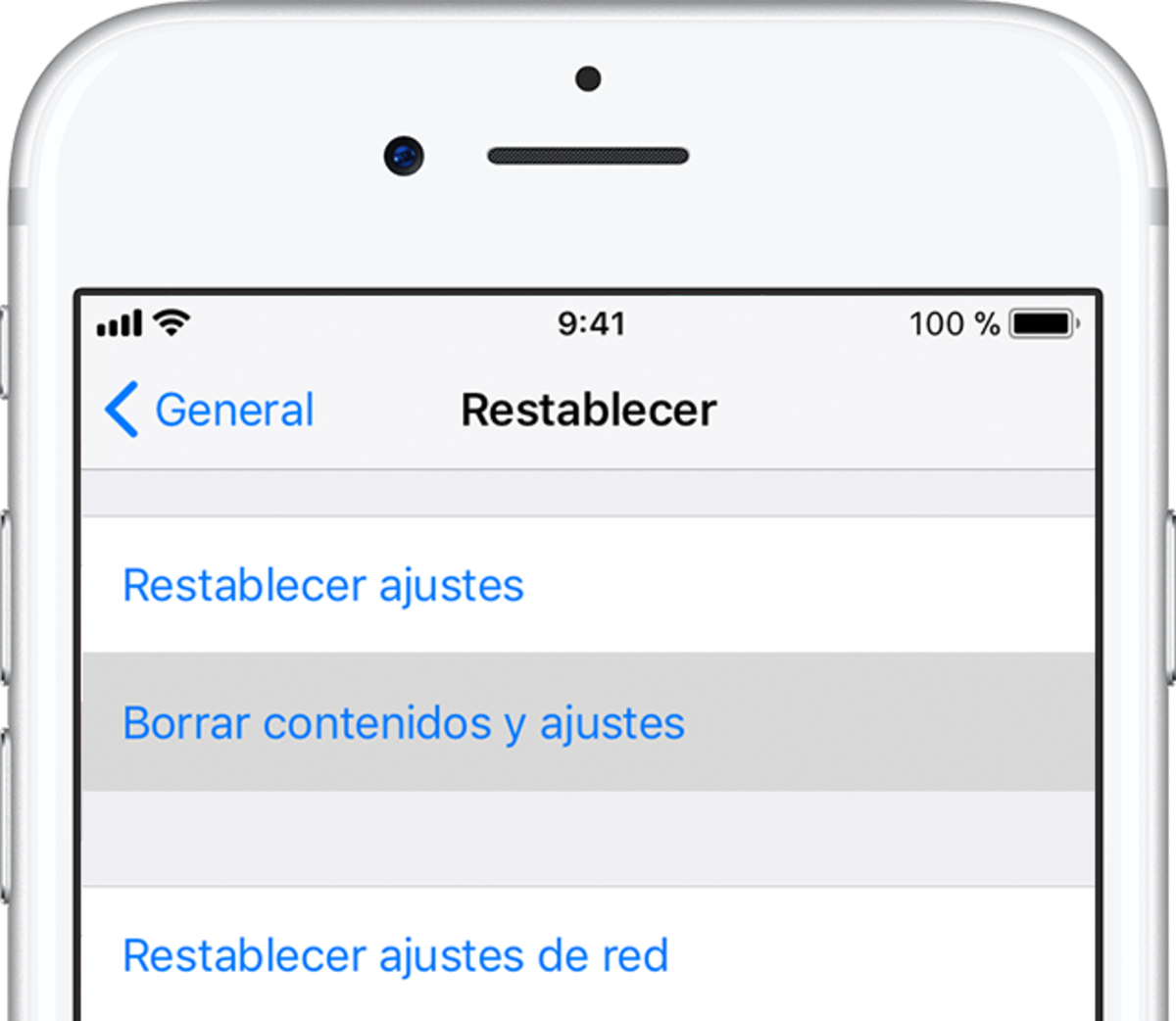Si no puedes actualizar o bajar una app, prueba estas 10 cosas
No te pongas de lo nervios e intenta esto.
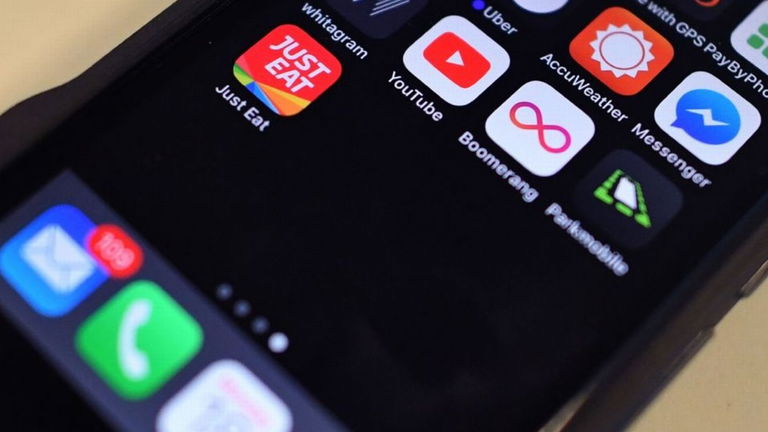
La App Store es el núcleo de iOS y del iPhone, iPad y Mac, la utilizamos para encontrar nuevas aplicaciones y actualizar las ya instaladas. Aún así, a veces la App Store no te deja actualizar tus aplicaciones, se quedan borrosas en la pantalla de inicio, como en proceso de descarga y parece imposible actualizar.
Si es tu caso es hora de poner en marcha estos 10 consejos para así conseguir que esa app que se te queda atascada fluya adecuadamente.
Desactiva el modo avión
Recuerdo que una persona me vino una vez con su iPhone, no podía descargar nada. Y era algo tan simple como que tenía activado el modo avión. Como en ocasiones los novatos del ecosistema pueden no caer en este tipo de acciones, por eso es lo primero a comprobar.
Conéctate a una red Wi-Fi
Dependiendo del país en el que te encuentres, no podrás descargar apps de más de 150 MB usando tu red de datos móviles. Busca una red inalámbrica a la que conectarte y asegúrate que tenga buena intensidad de señal de descarga.
Pausa y reinicia
Si ves que la aplicación no descarga, pulsa sobre ella para pausarla. Vuelve a pulsar sobre ella para reiniciar la descarga, puede que así funcione.
Elimina la basura acumulada caché de la App Store
Muy sencillo y efectivo. En la barra inferior de la App Store, pulsa diez veces seguidas para liberar la caché. Esto hará que si la actualización se descargó mal, se borre y se vuelva a descargar eliminando el bloqueo de las actualizaciones.
Reinicia el iPhone
La mayoría de las veces es la opción más efectiva, deja pulsado el botón lateral y cuando aparezca el deslizador dale a apagar. Cuando se vuelva a encender, intenta descargar la actualización de la aplicación de nuevo. Este sistema borrará los ficheros temporales del smartphone eliminando cualquier bloqueo que pudiera existir.
¿Hay espacio suficiente?
Puede que no tengas espacio suficiente para la actualización de esa app. Utiliza el truco de iTunes para liberar almacenamiento.
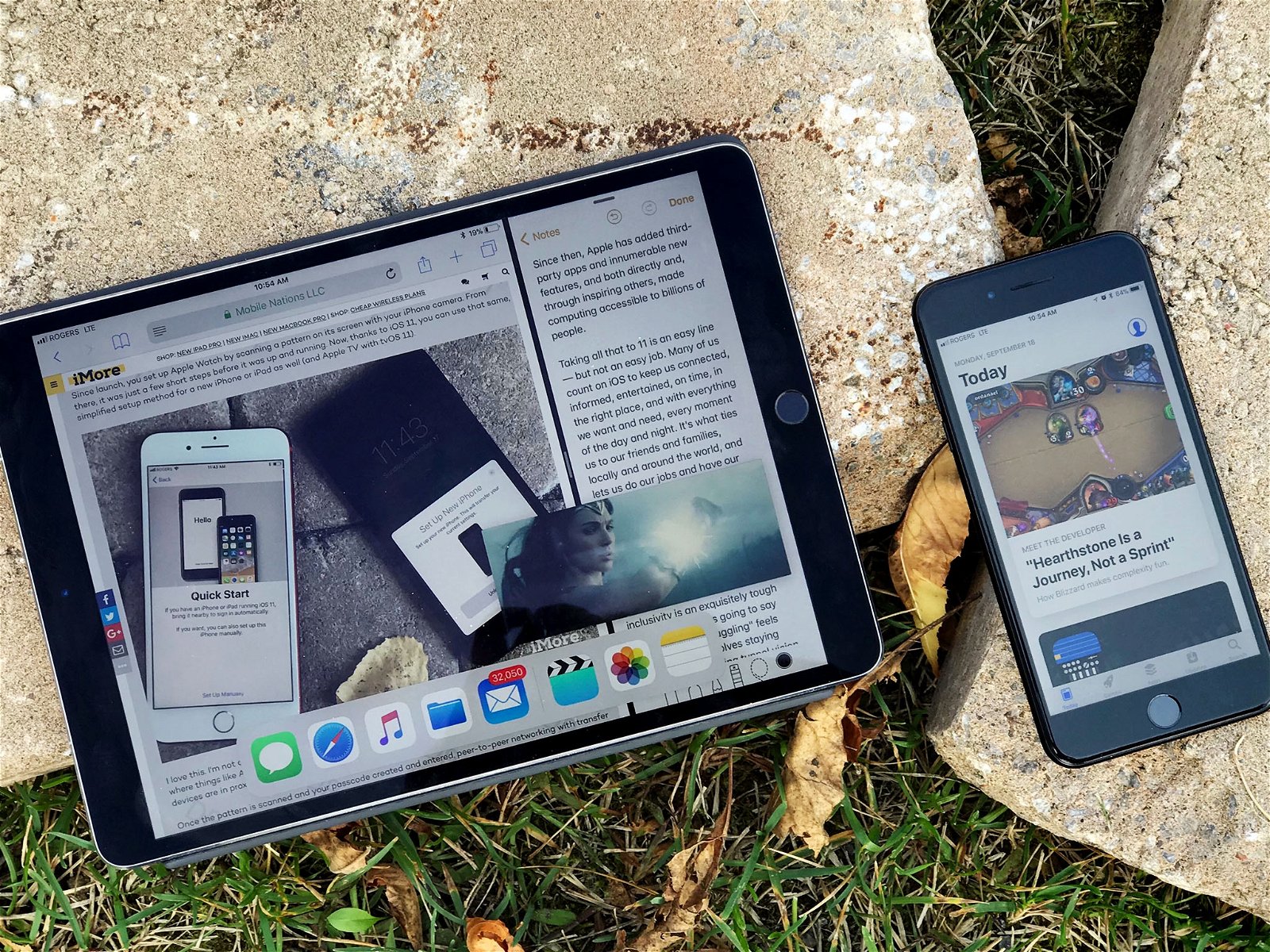
¿Tienes activas las restricciones?
Las restricciones permiten que algunas funcionalidades de tu dispositivo no estén disponibles, como visitar ciertas webs o descargar apps. Compruébalo en Ajustes > General > Restricciones. Recuerda que para desactivarlas deberás de recordar el código que pusiste para ello. Si lo has olvidado, tendrás que restaurar el iPhone o iPad de fábrica y volver a configurarlo de nuevo.
Cierra la sesión en la App Store
La App Store a veces se queda atascada, para ello si no quieres reiniciar el terminal o si este método no te ha funcionado, es muy efectivo cerrar la sesión y volver a iniciarla. Para ello ve a Ajustes > iTunes y App Store > Apple ID > Cerrar sesión. Una vez hecho vuelves a iniciarla. Este es uno de los métodos más efectivos cuando no se sabe que le pasa a la aplicación pero tienes suficiente espacio de almacenamiento.
Elimina la app y vuelve a descargarla
Haz pulsación prolongada sobre la app y cuando empiece a temblar pulsa sobre la cruz. De esta forma habrás eliminado la aplicación del dispositivo. Ahora cuando la descargues de nuevo ya tendrá la actualización instalada y habrás resuelto el problema.
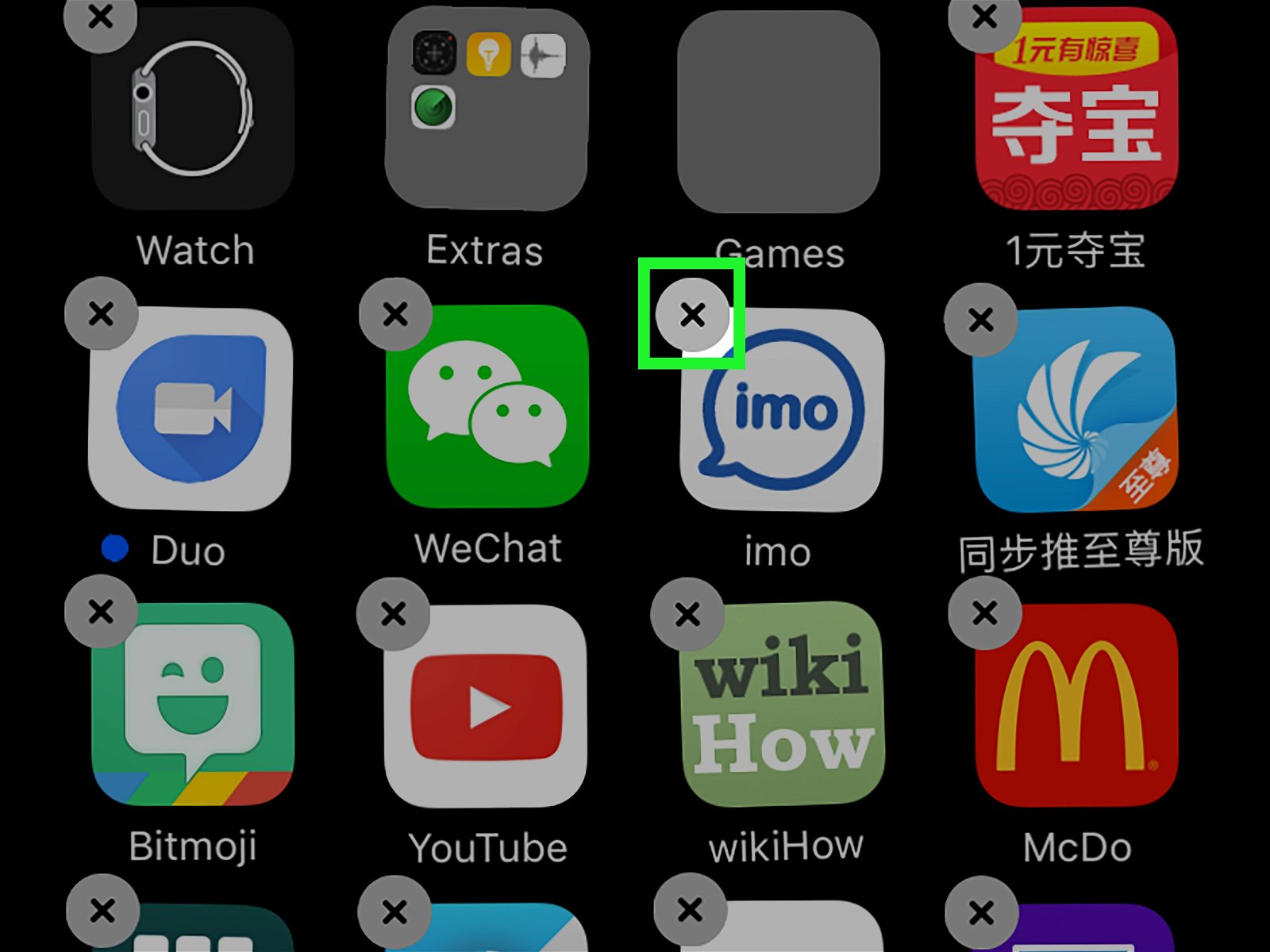
Restaura el iPhone o iPad de fábrica
La solución final. Si esa app que quieres descargar y se resiste merece tanto la pena, haz una restauración de fábrica y configura el dispositivo como nuevo, es decir, sin restaurar ninguna copia de seguridad guardada.